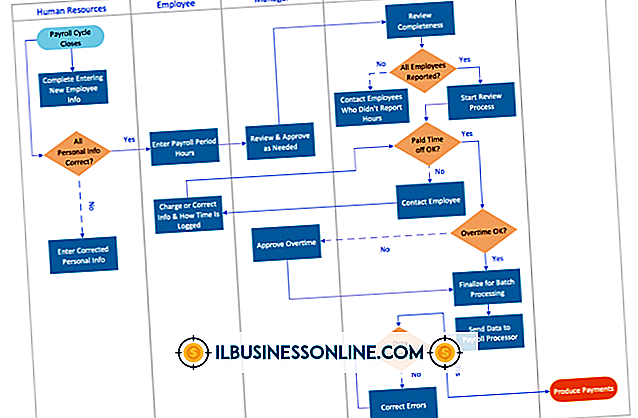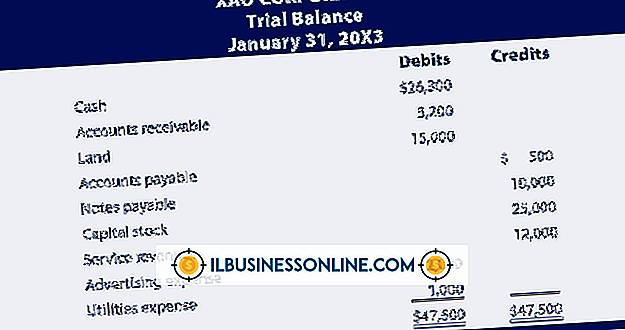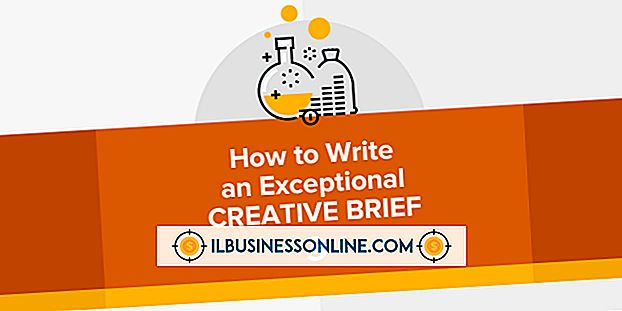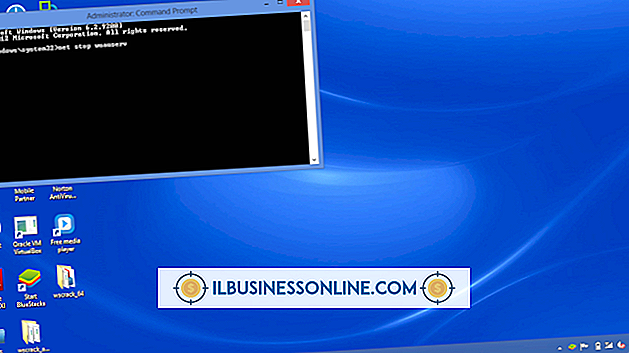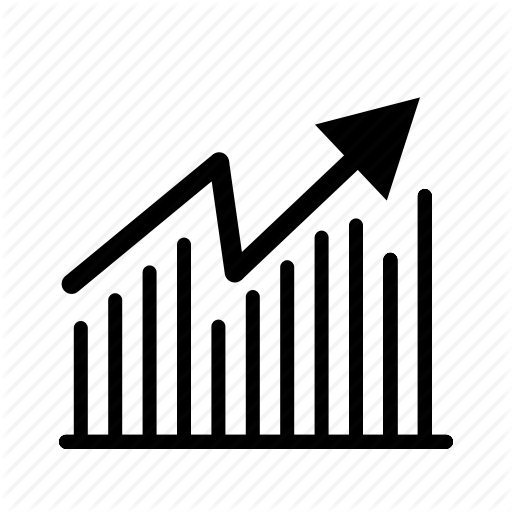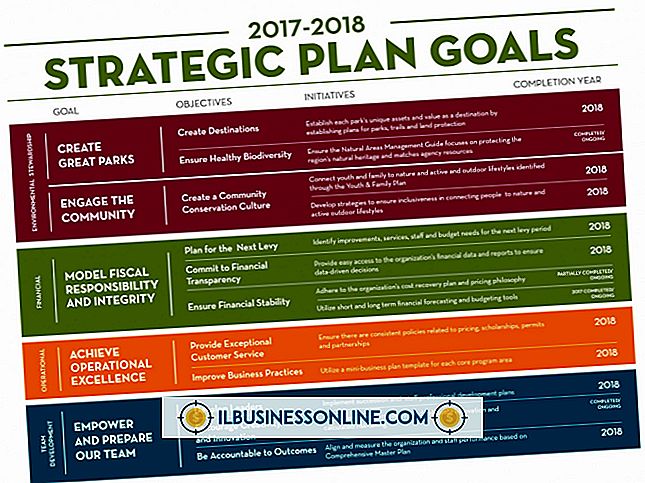Cara Menggunakan Excel Spreadsheet Dengan Papan SMART
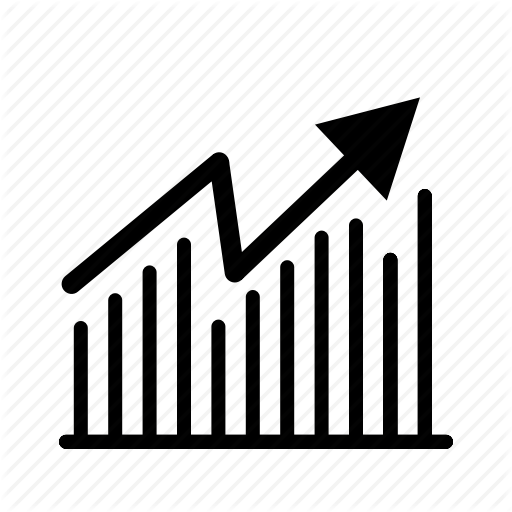
SMART Boards menawarkan kemampuan untuk berinteraksi dengan berbagai program perangkat lunak, termasuk Microsoft Excel. Saat menggunakan Excel, Anda dapat memasukkan data langsung ke sel di mana pun Anda menulisnya di papan tulis. Ini bermanfaat untuk entri data waktu nyata selama pertemuan bisnis dan presentasi. Ini akan memungkinkan Anda untuk melakukan sebagian besar tugas data Anda tanpa harus bolak-balik antara komputer dan SMART Board.
1.
Buka Microsoft Excel di komputer dan perluas itu ke mode layar penuh sehingga perangkat lunak mengisi seluruh layar SMART Board.
2.
Gunakan bilah alat SMART Board untuk memilih warna tinta. Klik ikon Pena dan pilih tinta warna yang ingin Anda gunakan. Warna yang Anda pilih menentukan warna yang akan ditransfer ke proyek Excel.
3.
Klik "Lihat, " "Bilah Alat" dan "Bilah Alat SMART Aware" di Excel. Ini menampilkan tiga opsi di Excel: "Sisipkan Gambar, " "Konversikan ke Teks" dan "Cuplikan." Toolbar diinstal secara otomatis ketika Anda menginstal perangkat lunak SMART Board Anda.
4.
Ketuk sel di Excel untuk menyorotnya.
5.
Gambar angka di layar dengan pena SMART.
6.
Ketuk ikon "+ N". Ini akan mengonversi nomor dan secara otomatis menempatkannya di dalam sel. Nomor yang digambar tangan akan hilang dari layar. Ulangi ini untuk sel sebanyak yang diperlukan.
7.
Gambar atau tulis catatan di layar dengan pena SMART. Ketuk pada "+ Penanda" untuk secara otomatis menambahkan catatan itu sebagai gambar yang disematkan pada file Excel.
8.
Ketuk ikon Kamera untuk secara otomatis menyimpan tangkapan layar dari gambar apa saja dan lembar kerja Excel. Ini sangat ideal untuk orang-orang yang melewatkan pertemuan dan memungkinkan Anda untuk merekap sorotan nanti.